С Affinity Designer работиш по сложни дизайни, при които лесната и бърза навигация в твоя документ е решаваща. В това ръководство ще научиш как да навигираш ефективно в проекта си, да увеличаваш и да фокусираш определени области. Треньорът Марко Колдиц ти дава ценни съвети и трикове, за да използваш оптимално интерфейса.
Най-важни заключения
- Инструментите за увеличаване и изгледа са решаващи за навигацията.
- С клавишни комбинации бързо можеш да коригираш нивото на увеличение.
- Навигаторът и множество прозорци за изглед увеличават гъвкавостта при работа.
- Настройването на точки на изглед може да помогне бързо да се преместваш между различни области на документа.
Стъпка по стъпка инструкции
За да навигираш ефективно в своя документ в Affinity Designer, използвай следните стъпки:
1. Основите: Използване на инструменти за увеличение и изглед
За да навигираш в изображение в Affinity Designer, ти трябват правилните инструменти. В лентата с инструменти имаш на разположение инструмента за увеличение и инструмента за изглед. С тези инструменти можеш лесно да увеличаваш и намаляваш в определени области на твоят документ. За да получиш основна представа, отвори примерен файл.
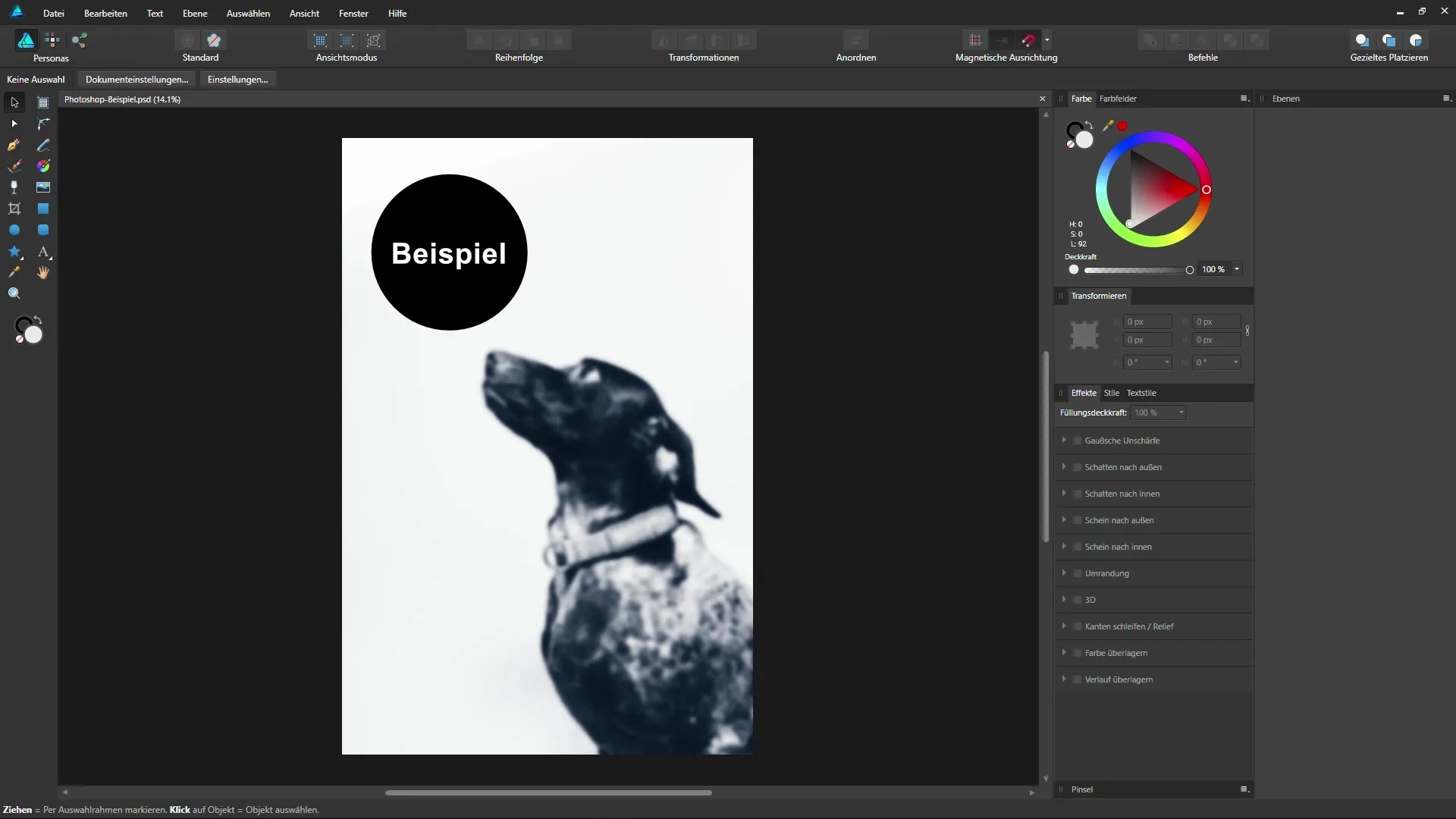
2. Увеличаване с колелото на мишката
Практичен трик е да използваш колелото на мишката за бързо увеличаване или намаляване в твоя документ. Премести мишката на мястото, което искаш да разгледаш по-отблизо и завърти колелото. Когато превърташ напред, увеличаваш; когато го завърташ назад, намаляваш. Това ти предоставя бърз начин да работиш без допълнителни кликвания.
3. Бързо обратно към пълния изглед
Ако искаш да видиш целия документ наведнъж, просто дабъл кликни върху инструмента за изглед или натисни Ctrl + 0. По този начин изображението автоматично се настройва на видимата ти площ и можеш бързо да получиш обща представа.
4. Нива на увеличаване чрез клавишни комбинации
Има множество полезни клавишни комбинации за бързо задаване на нивата на увеличение:
- Ctrl + 1 за 100%
- Ctrl + 2 за 200%
- Ctrl + 3 за 400%
- Ctrl + 4 за 800% Тези комбинации са особено полезни за бързо превключване между стандартни изгледи.
5. Смяна на изгледа с инструмента за изглед
Можеш да промениш гледката на изображението си, без да местиш слоеве. Кликни и плъзни с инструмента за изглед, за да преместиш видимата част на твоя документ. Това е особено полезно, когато искаш да работиш на конкретна точка.
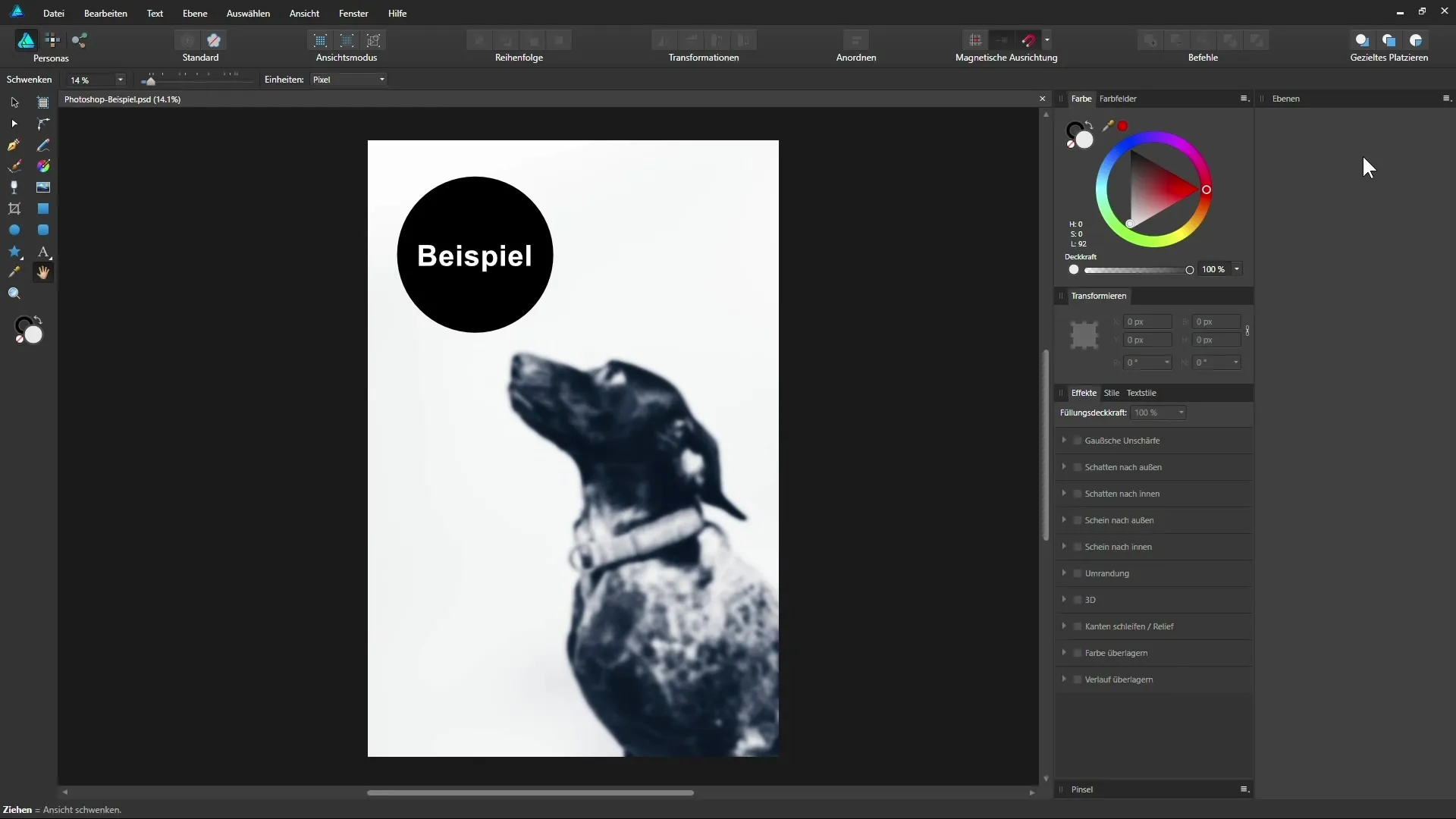
6. Преходен смяна към инструмента за изглед
Каквото и да е средство, което в момента използваш, задръж клавиша за интервал, за да преминеш временно към инструмента за изглед. По този начин можеш лесно да коригираш видимата област, без да променяш текущия си избор.
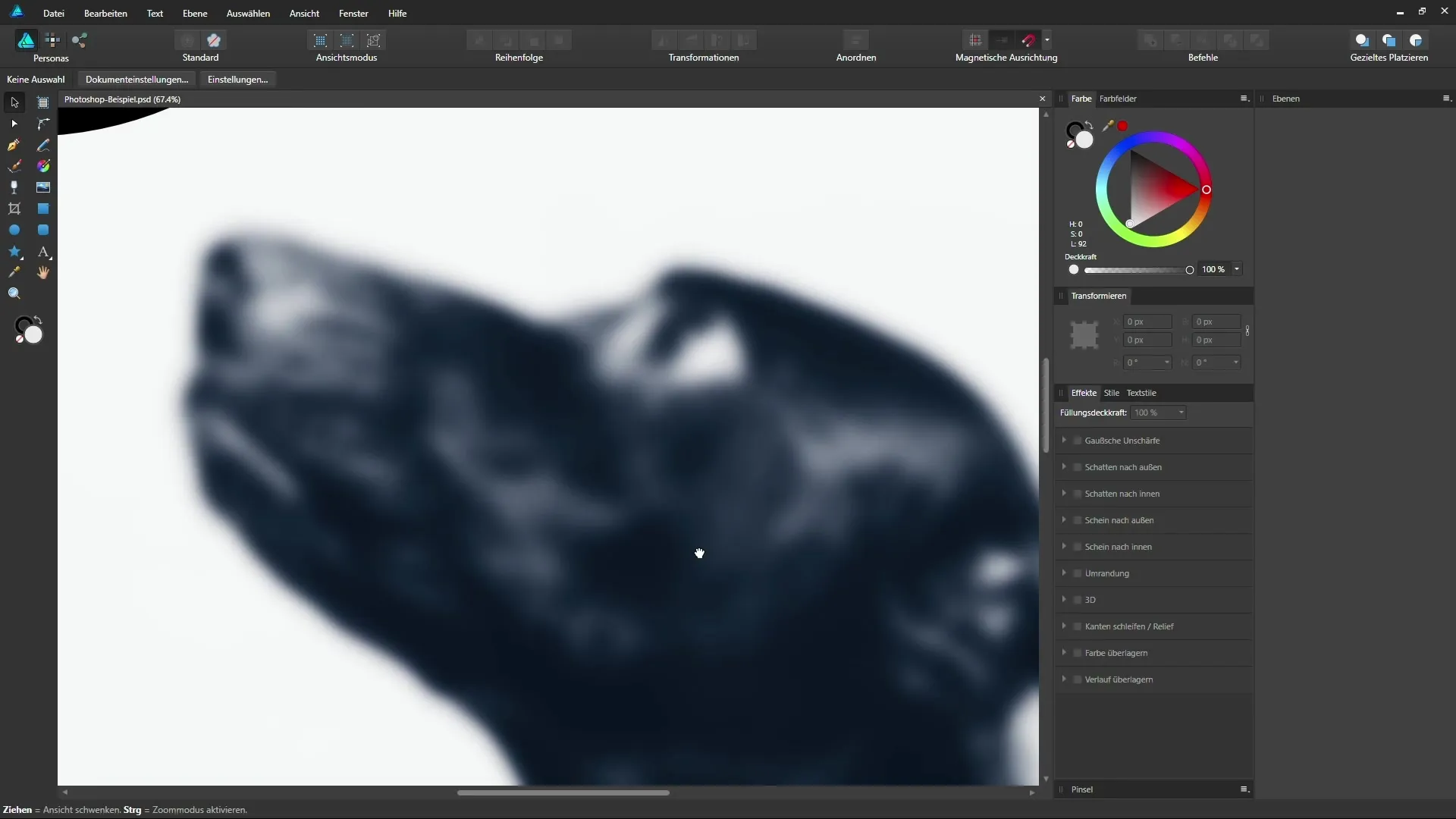
7. Манипулиране на увеличението през контекстната лента
В контекстната лента можеш ръчно да настроиш нивото на увеличение, като кликнеш върху съответното падащо меню или въведеш числова стойност. Можеш например да въведеш 70% или да използваш плъзгач, за да настроиш увеличението.
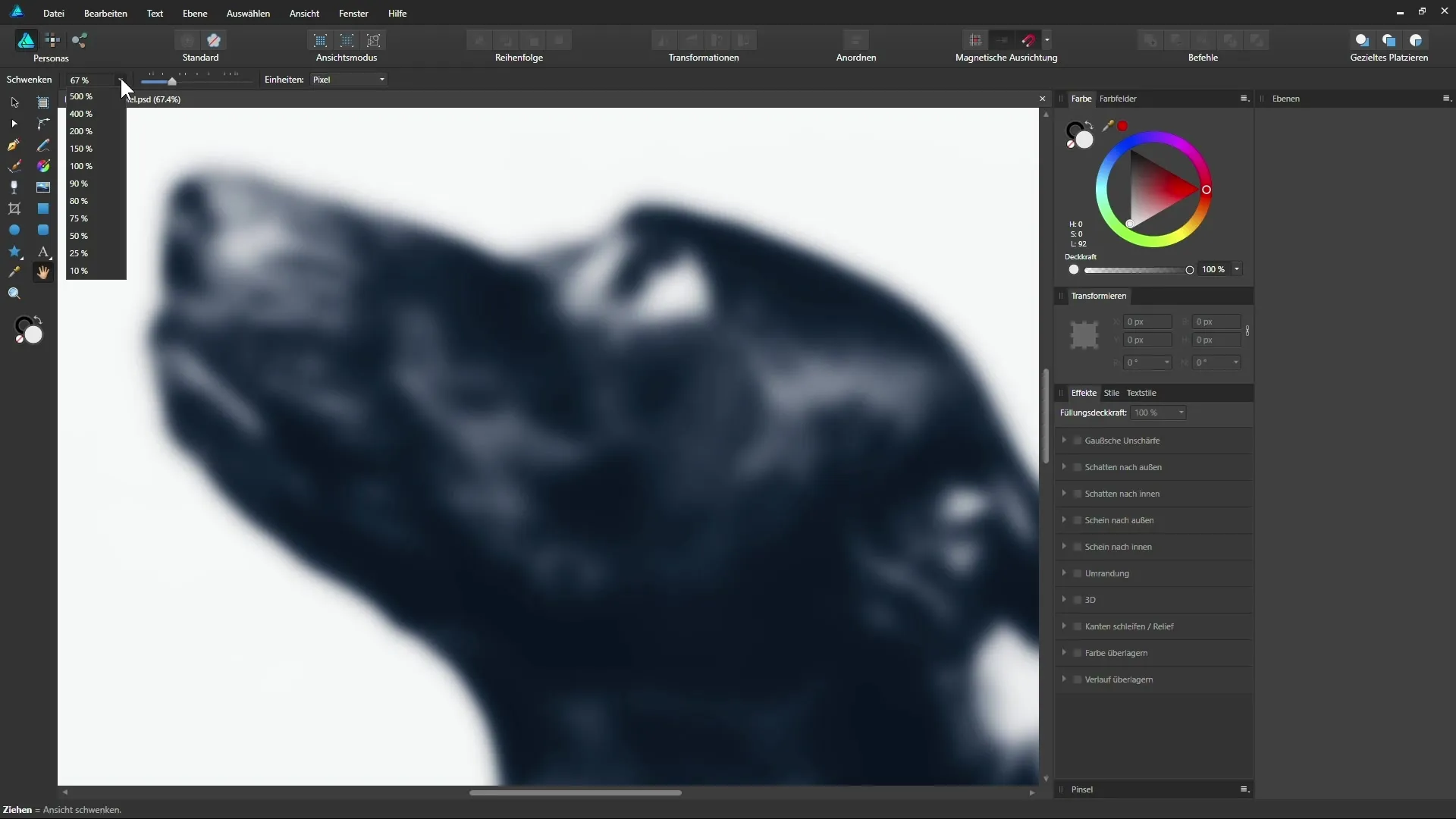
8. Използване на навигатора
Друго полезно средство е навигаторът. Можеш да го отвориш чрез менюто „Изглед“ > „Студио“ > „Навигатор“. Тук можеш да запазиш поглед над цялото изображение и също да избираш области директно, като плъзнеш с десния бутон на мишката.
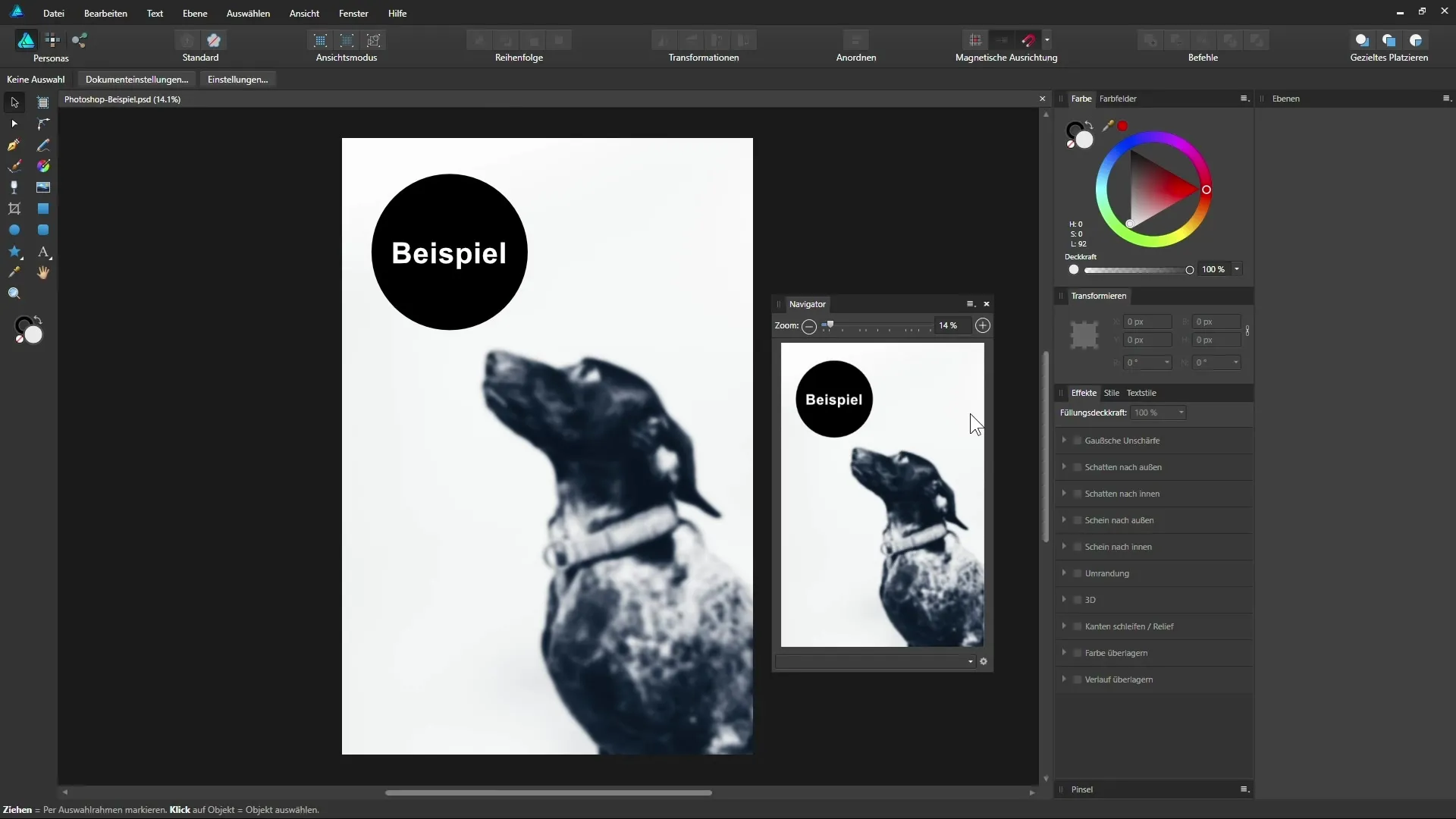
9. Записване на точки на изглед
Навигаторът ти позволява също да запазваш определени точки на изглед. Кликни върху символа на зъбно колело в навигатора и избери „Добави“, за да запазиш зона на изглед, която по-късно можеш бързо да извикаш.
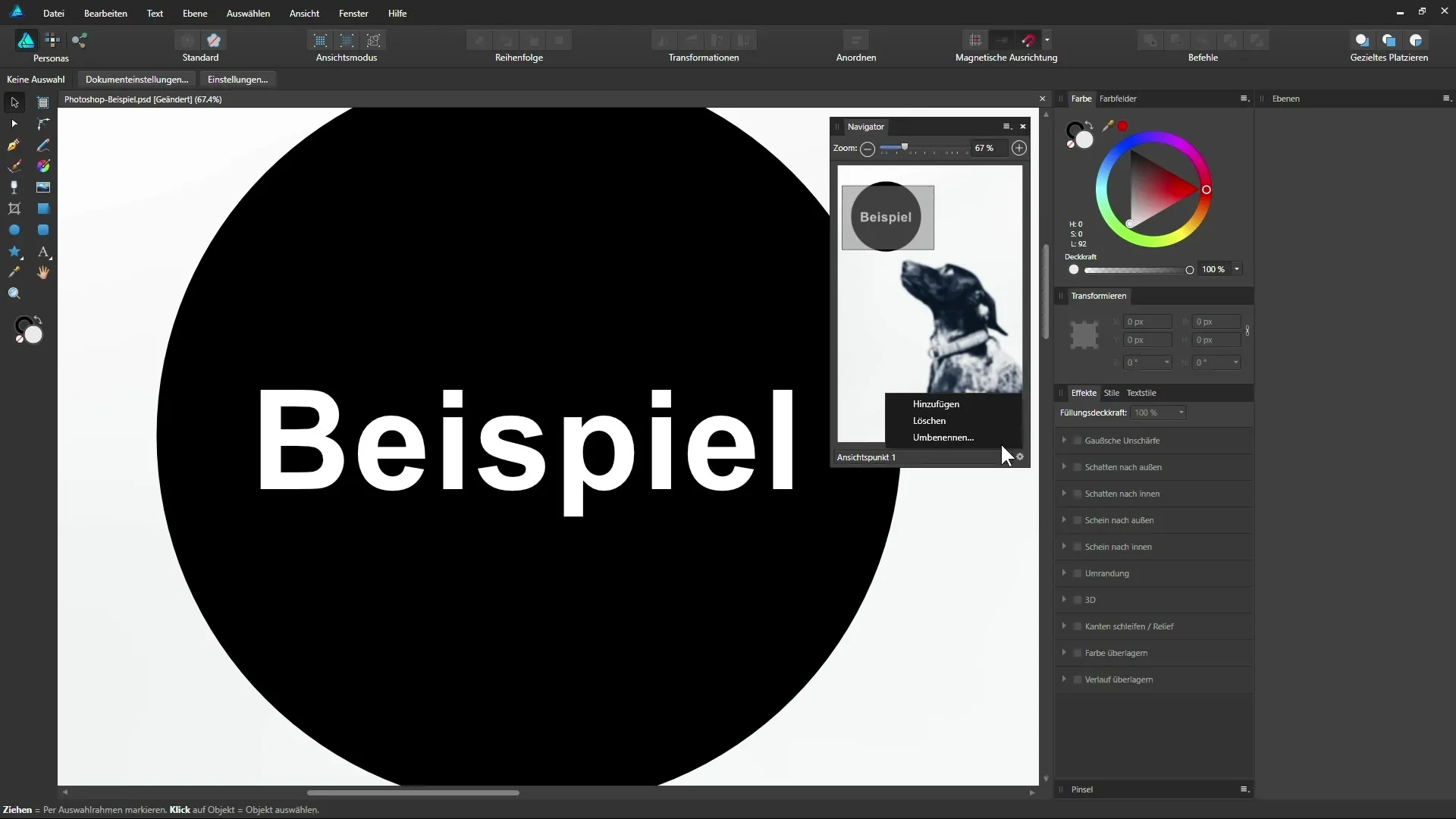
10. Работа с множество прозорци за изглед
Когато отвориш менюто „Изглед“ и кликнеш на „Нов изглед“, можеш да създадеш различни изгледи на твоя документ. Това ти позволява да работиш с няколко области едновременно и е особено полезно, ако работиш с два монитора.
11. Синхронизиране на изгледите
Всички промени, които правиш в един изглед, ще се отразят и в другия изглед, тъй като става въпрос за един и същ документ. По този начин можеш да запазиш прегледа по време на работа и винаги имаш достъп до цялата картина.
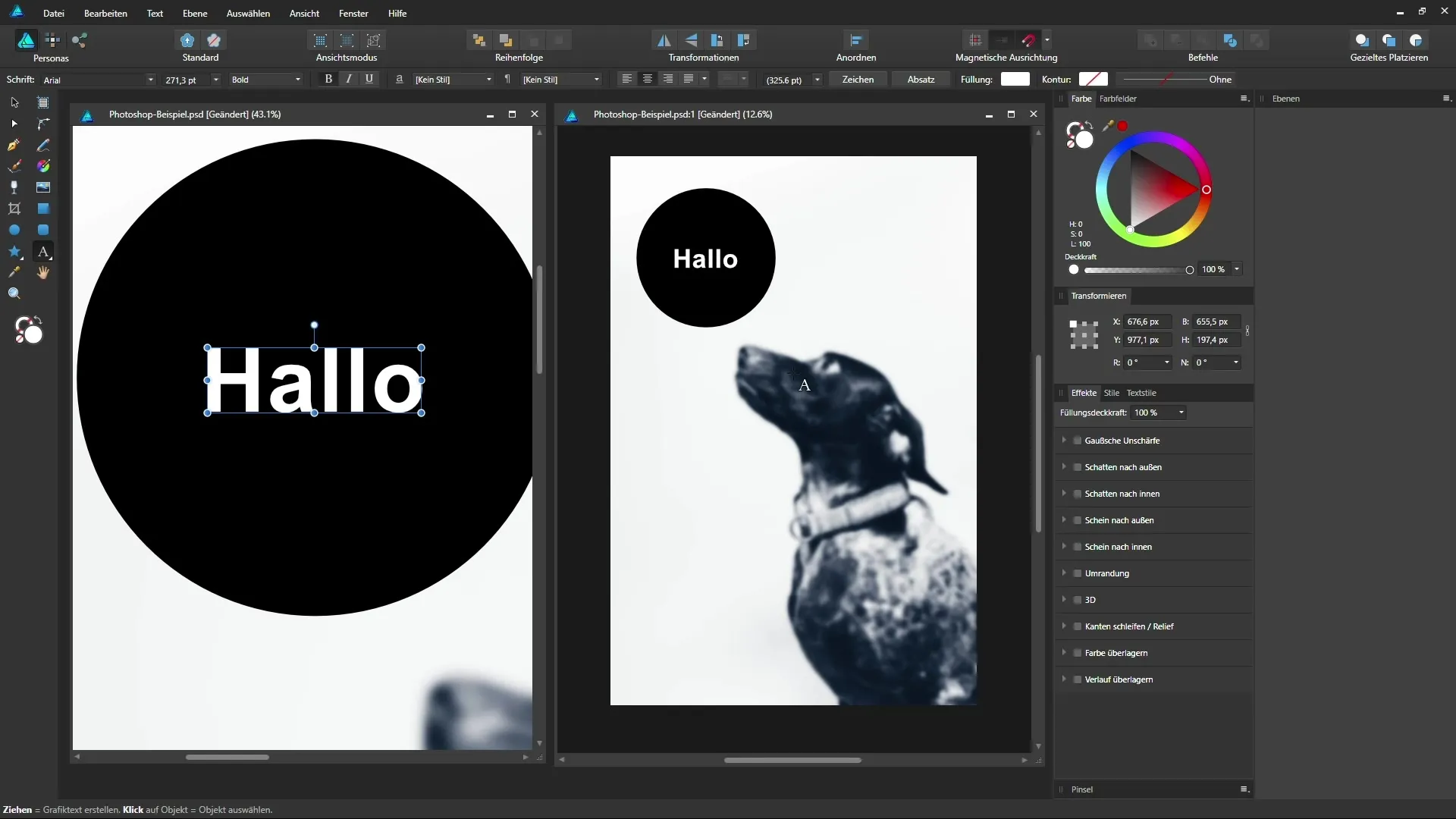
Резюме – Affinity Designer – Ефективна навигация в документи
Това ръководство ти показва как да навигираш ефективно в твоя документ в Affinity Designer с помощта на прости инструменти и трикове. От увеличаване с колелото на мишката до използването на навигатора и възможността да ползваш множество изгледи – представените техники ще ти помогнат да оптимизираш работните си процеси и да реализираш дизайнерски проекти по-бързо и по-прецизно.
Често задавани въпроси
Как мога бързо да увеличавам в Affinity Designer?Можеш бързо да увеличаваш с колелото на мишката или с клавишни комбинации като Ctrl + 1 за 100%.
Мога ли да запазвам определени изгледи?Да, можеш да запазваш точки на изглед в навигатора, за да преминаваш бързо между различни области.
Как да използвам навигатора ефективно?Навигаторът предоставя преглед на цялото изображение и ти позволява лесно да избираш и навигираш области.
Мога ли да работя с множество монитори?Да, можеш да отвориш различни изгледи на твоя документ в различни прозорци на множество монитори.
Как да преминавам между изгледите?Кликни върху табовете на прозорците за изглед, за да преминаваш между различните изгледи.


